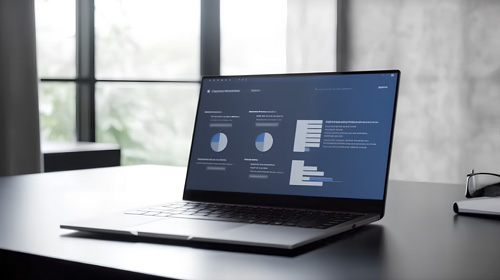linux镜像文件iso安装
推荐
在线提问>>
Linux镜像文件(ISO)安装是一种常见的方式,用于在计算机上安装Linux操作系统。我们将详细介绍如何使用Linux镜像文件进行安装。

您需要在官方网站或其他可信来源下载适用于您的计算机架构的Linux镜像文件(通常以ISO文件格式提供)。一旦下载完成,您可以按照以下步骤进行安装:
1. 准备安装介质:将下载的ISO文件写入可启动的安装介质,例如USB闪存驱动器或光盘。您可以使用专门的工具(如Rufus、Etcher等)来创建可启动的安装介质。
2. 启动计算机:将安装介质插入计算机,并重新启动计算机。确保计算机从安装介质启动。您可能需要在计算机启动时按下特定的按键(通常是F2、F12、Del键等)以进入启动菜单或BIOS设置。
3. 选择安装选项:一旦计算机从安装介质启动,您将看到Linux安装程序的启动菜单。根据您的需求选择适当的选项,例如安装Linux、试用Linux或其他高级选项。
4. 设置安装参数:在进入安装程序后,您将被要求设置一些安装参数,例如选择安装语言、键盘布局、时区等。根据您的偏好进行选择,并按照屏幕上的指示进行下一步。
5. 分区和磁盘设置:在安装过程中,您将被要求设置磁盘分区和文件系统。您可以选择手动分区或使用自动分区工具。如果您不熟悉分区和文件系统,建议使用自动分区选项。
6. 安装Linux:一旦分区和磁盘设置完成,您可以开始安装Linux操作系统。安装过程可能需要一些时间,具体取决于您的计算机性能和所选的安装选项。
7. 完成安装:安装过程完成后,您将看到安装程序的完成提示。您可以从安装介质中移除并重新启动计算机。
8. 进入新安装的Linux系统:重新启动计算机后,您将看到引导菜单,其中列出了可用的操作系统选项。选择新安装的Linux系统,并按照屏幕上的指示进行登录和设置。
通过按照上述步骤,您应该能够成功使用Linux镜像文件进行安装。请注意,具体的安装步骤可能会因Linux发行版和版本而有所不同。在实际操作时,建议参考相应的官方文档或用户指南以获取准确的安装说明。